Criar políticas do Cloud Discovery
Você pode criar políticas de descoberta de aplicativos para alertá-lo quando novos aplicativos forem detetados. O Defender for Cloud Apps também pesquisa anomalias em todos os logs do seu Cloud Discovery.
Criar uma política de deteção de aplicações
As políticas de deteção permitem definir alertas que o notificam quando são detetadas aplicações novas na organização.
No Portal do Microsoft Defender, em Cloud Apps, vá para Policies ->Policy management. Em seguida, selecione a guia Shadow IT .
Selecione Criar política e, em seguida, selecione Política de descoberta de aplicativos.
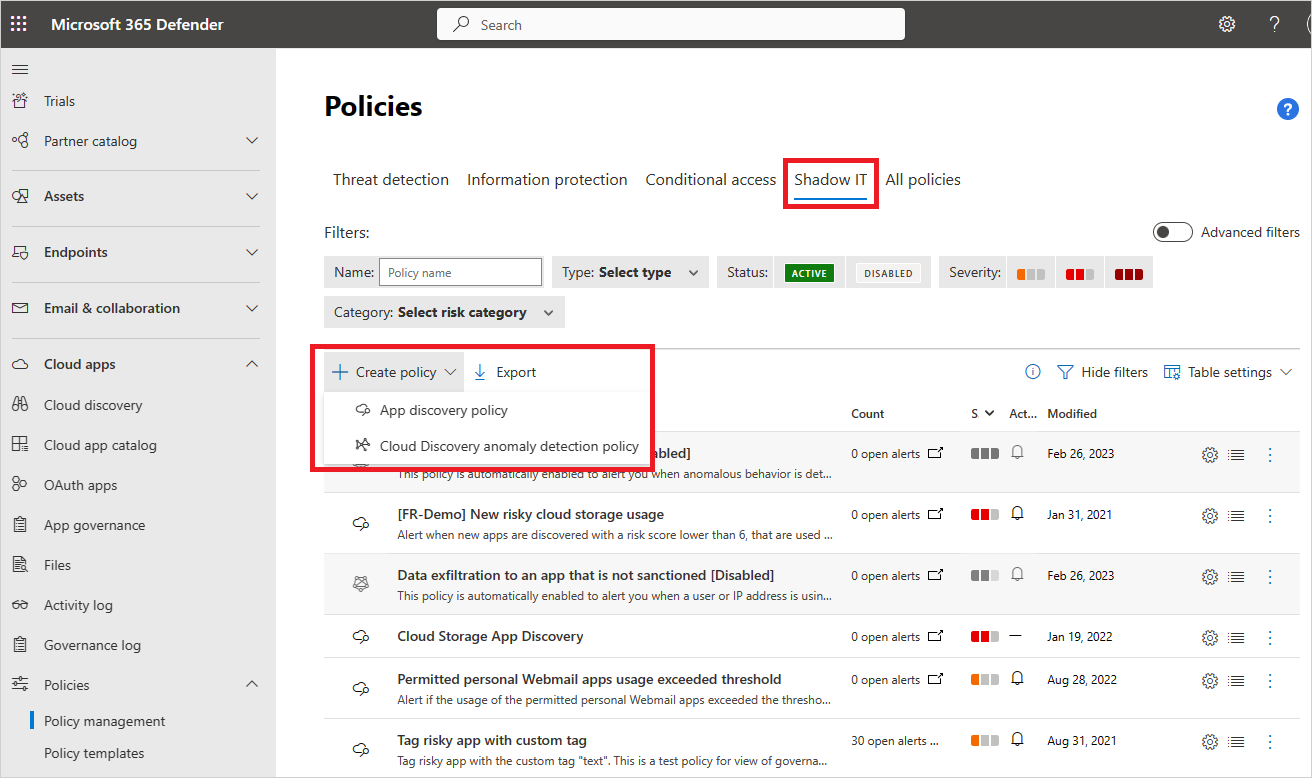
Dê um nome e uma descrição à sua política. Se desejar, você pode baseá-lo em um modelo. Para obter mais informações sobre modelos de política, consulte Controlar aplicativos na nuvem com políticas.
Defina a Severidade da política.
Para definir quais aplicativos descobertos acionam essa política, adicione filtros.
Você pode definir um limite para o quão sensível a política deve ser. Habilite Acionar uma correspondência de política se todas as situações a seguir ocorrerem no mesmo dia. Você pode definir critérios que o aplicativo deve exceder diariamente para corresponder à política. Selecione um dos seguintes critérios:
- Tráfego diário
- Dados descarregados
- Número de endereços IP
- Número de operações
- Número de utilizadores
- Dados carregados
Defina um limite de alerta diário em Alertas. Selecione se o alerta é enviado como um e-mail. Em seguida, forneça endereços de e-mail conforme necessário.
- Selecionar Salvar configurações de alerta como padrão para sua organização permite que políticas futuras usem a configuração.
- Se você tiver uma configuração padrão, poderá selecionar Usar as configurações padrão da sua organização.
Selecione Ações de governança a serem aplicadas quando um aplicativo corresponder a essa política. Ele pode marcar políticas como Sancionadas, Não sancionadas, Monitoradas ou uma tag personalizada.
Selecione Criar.
Nota
- As políticas de descoberta recém-criadas (ou políticas com relatórios contínuos atualizados) disparam um alerta uma vez a cada 90 dias por aplicativo e por relatório contínuo, independentemente de existirem alertas para o mesmo aplicativo. Assim, por exemplo, se você criar uma política para descobrir novos aplicativos populares, ela poderá disparar alertas adicionais para aplicativos que já foram descobertos e alertados.
- Os dados de relatórios de instantâneo não disparam alertas nas políticas de descoberta de aplicativos.
Por exemplo, se você estiver interessado em descobrir aplicativos de hospedagem arriscados encontrados em seu ambiente de nuvem, defina sua política da seguinte maneira:
Defina os filtros de política para descobrir quaisquer serviços encontrados na categoria de serviços de hospedagem e que tenham uma pontuação de risco de 1, indicando que são altamente arriscados.
Defina os limites que devem disparar um alerta para um determinado aplicativo descoberto na parte inferior. Por exemplo, alertar apenas se mais de 100 usuários no ambiente usaram o aplicativo e se baixaram uma certa quantidade de dados do serviço. Além disso, pode definir o limite de alertas diários que pretende receber.
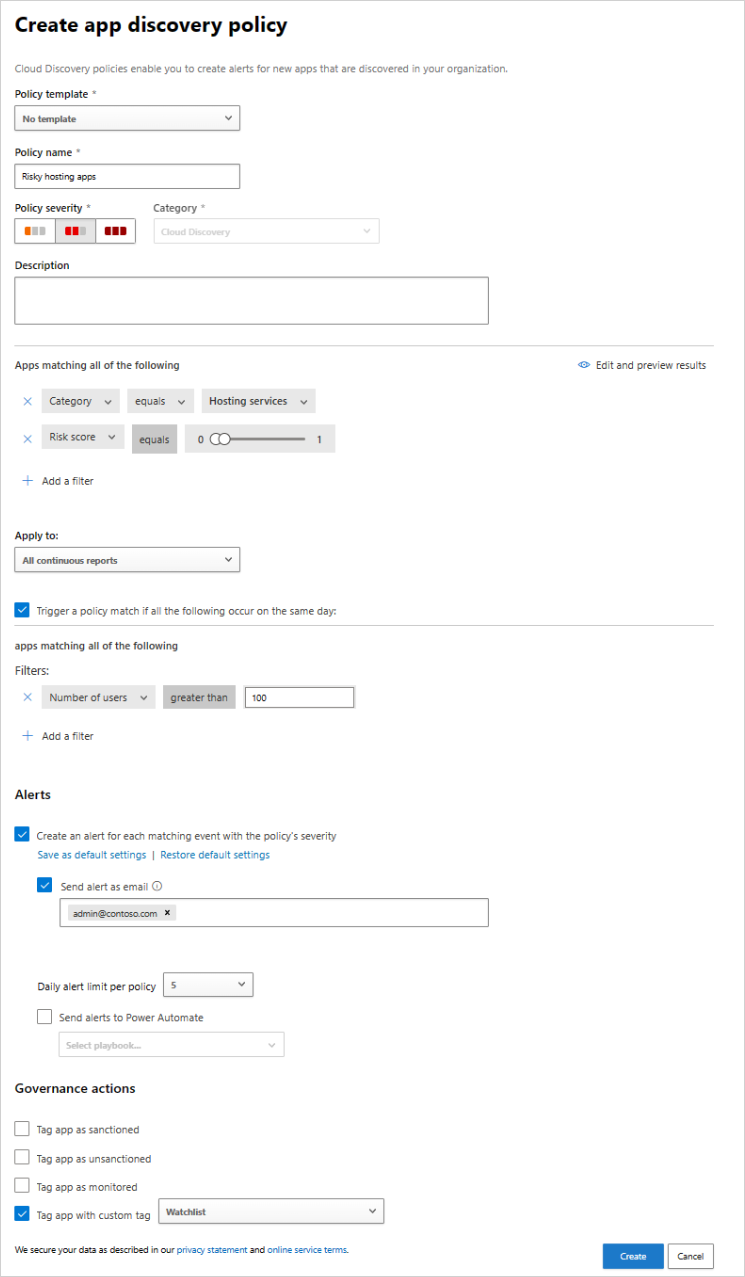
Deteção de anomalias da Cloud Discovery
O Defender for Cloud Apps pesquisa anomalias em todos os logs do seu Cloud Discovery. Por exemplo, quando um usuário, que nunca usou o Dropbox antes, de repente carrega 600 GB para ele, ou quando há muito mais transações do que o normal em um aplicativo específico. A política de deteção de anomalias está habilitada por padrão. Não é necessário configurar uma nova política para que ela funcione. No entanto, você pode ajustar os tipos de anomalias sobre os quais deseja ser alertado na política padrão.
No Portal do Microsoft Defender, em Cloud Apps, vá para Policies ->Policy management. Em seguida, selecione a guia Shadow IT .
Selecione Criar política e selecione Política de deteção de anomalias do Cloud Discovery.
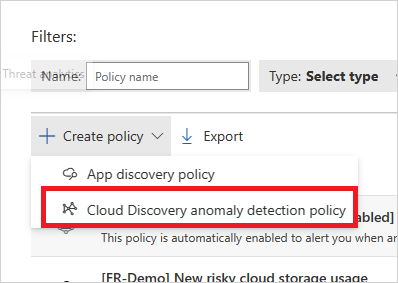
Dê um nome e uma descrição à sua política. Se desejar, você pode baseá-lo em um modelo, Para obter mais informações sobre modelos de política, consulte Controlar aplicativos na nuvem com políticas.
Para definir quais aplicativos descobertos acionam essa política, selecione Adicionar filtros.
Os filtros são escolhidos a partir de listas suspensas. Para adicionar filtros, selecione Adicionar um filtro. Para remover um filtro, selecione o 'X'.
Em Aplicar para escolher se esta política se aplica a Todos os relatórios contínuos ou Relatórios contínuos específicos. Selecione se a política se aplica a Usuários, endereços IP ou ambos.
Selecione as datas durante a qual a atividade anómala ocorreu para acionar o alerta em Emitir alertas apenas para atividades suspeitas a ocorrer após a data.
Defina um limite de alerta diário em Alertas. Selecione se o alerta é enviado como um e-mail. Em seguida, forneça endereços de e-mail conforme necessário.
- Selecionar Salvar configurações de alerta como padrão para sua organização permite que políticas futuras usem a configuração.
- Se você tiver uma configuração padrão, poderá selecionar Usar as configurações padrão da sua organização.
Selecione Criar.
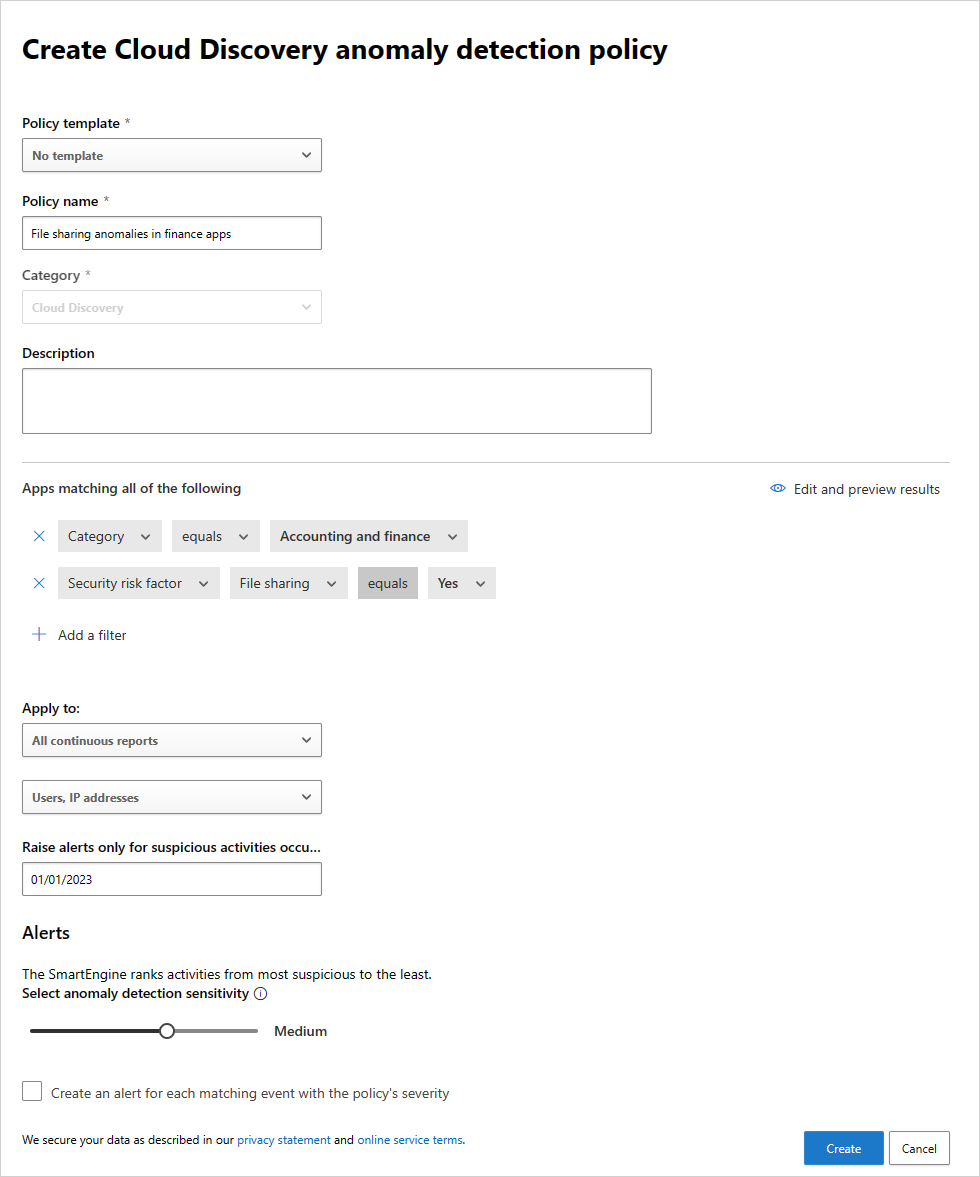
Vídeos relacionados
Próximos passos
Se tiver algum problema, estamos aqui para ajudar. Para obter assistência ou suporte para o problema do seu produto, abra um ticket de suporte.